Windows 小技巧——环境变量设置
2017-08-13 00:51
281 查看
PATH环境变量。作用是指定命令搜索路径,可以节省在cmd窗口下调用软件的时间,下面就来详细讲解。
这是没设置环境变量的情况

2.打开我的电脑,在空白处右键,选择属性,在左侧选择高级系统设置。
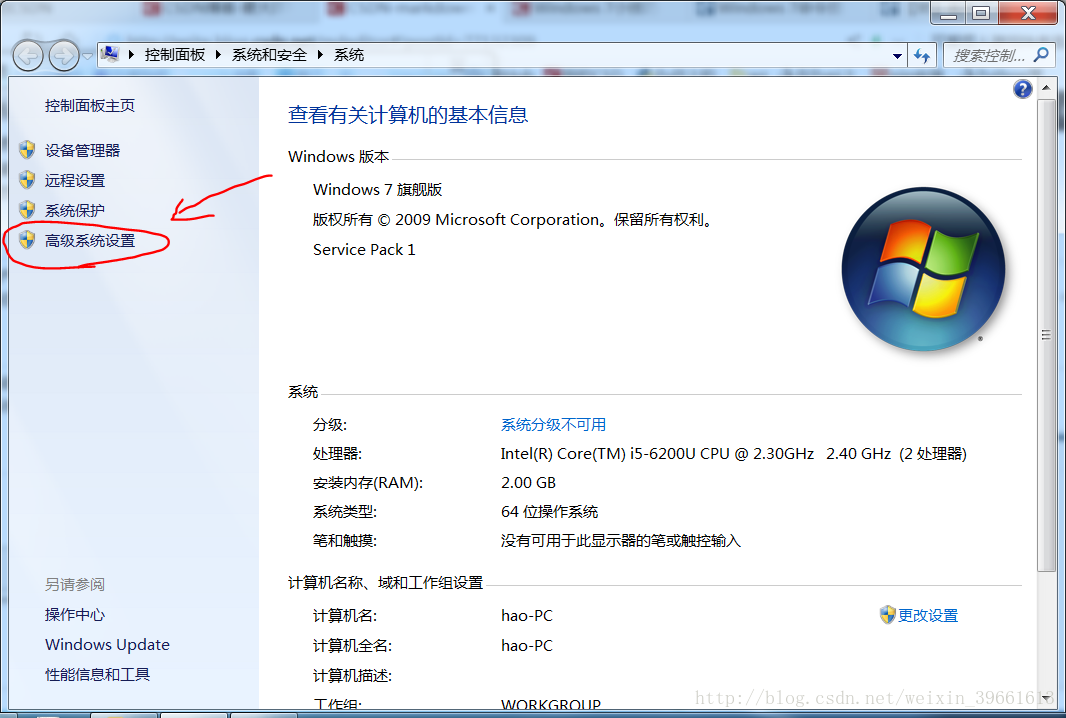
3.选择环境变量。
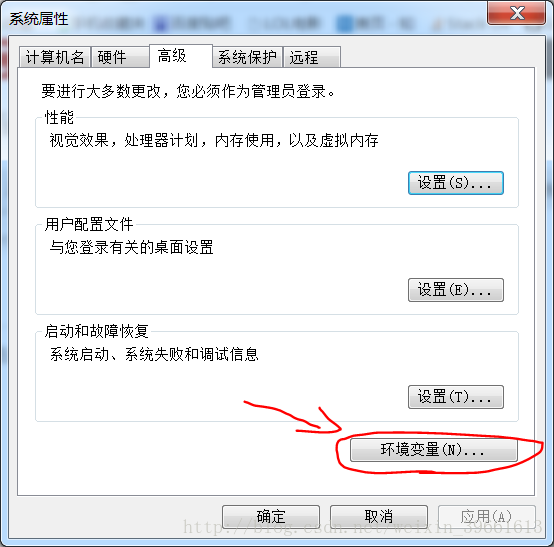
4.找到PATH,编辑。
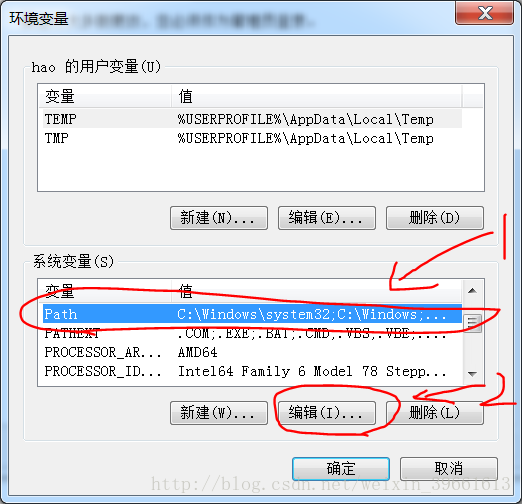
5.复制你要指定的软件的安装目录(注意用;隔开),在变量值后面加入,确定。
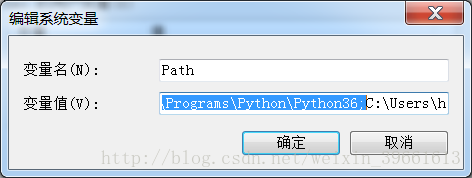
6.当当当当,cmd窗口输入python,到哪都能调用了-.-
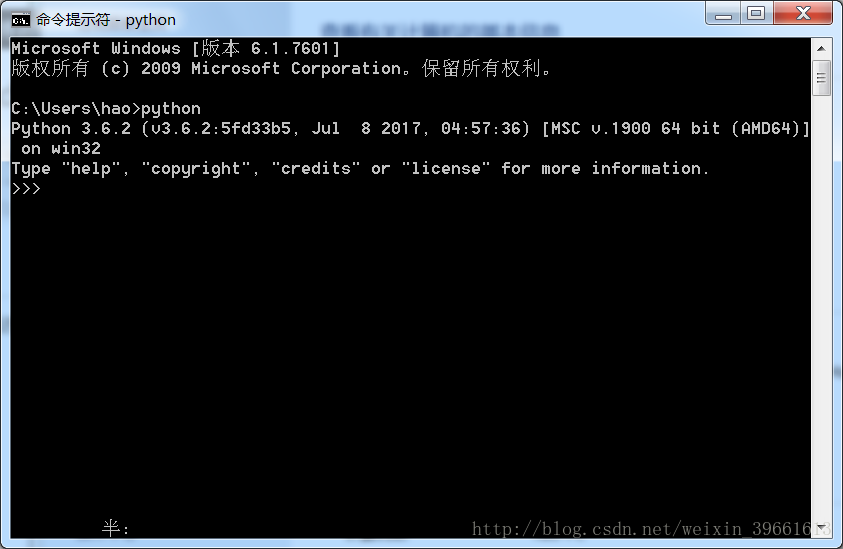
附上cmd窗口常用tips:
1. 自定义命令提示符的颜色
默认状况下,命令提示符是黑底白字显示的,要更改这两者的颜色其实非常简单,点击左上角的黑色小图标 – 属性。然后在颜色选项卡中选择自己合适的颜色即可。同时可以自定义的还有字体、窗口布局等等。
2. 复制粘贴
在命令提示符中,是无法使用Ctrl+C和Ctrl+V的快捷键来完成复制粘贴操作的。要复制的话,需要用鼠标选择需要复制的部分,右键选中则会自动复制。同时,如果需要使用快捷键,也可以在属性中勾选“快速编辑模式”来实现。
3. 快速输入文件路径
在很多与命令提示符相关的优化和设置操作中,都需要输入完整的文件路径,这样的情况下,我们可以通过拖拽的方式来实现。拖拽文件到命令提示符中,完整的文件路径也就输入了。
4. 文件路径自动完成
在输入文件路径时,我们可以只输入文件路径的前一部分,比如E:,然后按Tab键就可以在可选的文件之间切换了。
5. 快速查看历史记录
想要快速选择上一次输入的命令,只需要按下“↑”即可,随后下一个命令可以用“↓”来选择。完整的历史记录可以通过按下F7来查看。
让我们现在开始吧!
1.在Windows的cmd命令符窗口下,学习python的小伙伴可能会遇到这样的问题,每次执行python命令都要转换到python的安装目录,而设置了环境变量,在任何目录位置中都能执行python了。这是没设置环境变量的情况

2.打开我的电脑,在空白处右键,选择属性,在左侧选择高级系统设置。
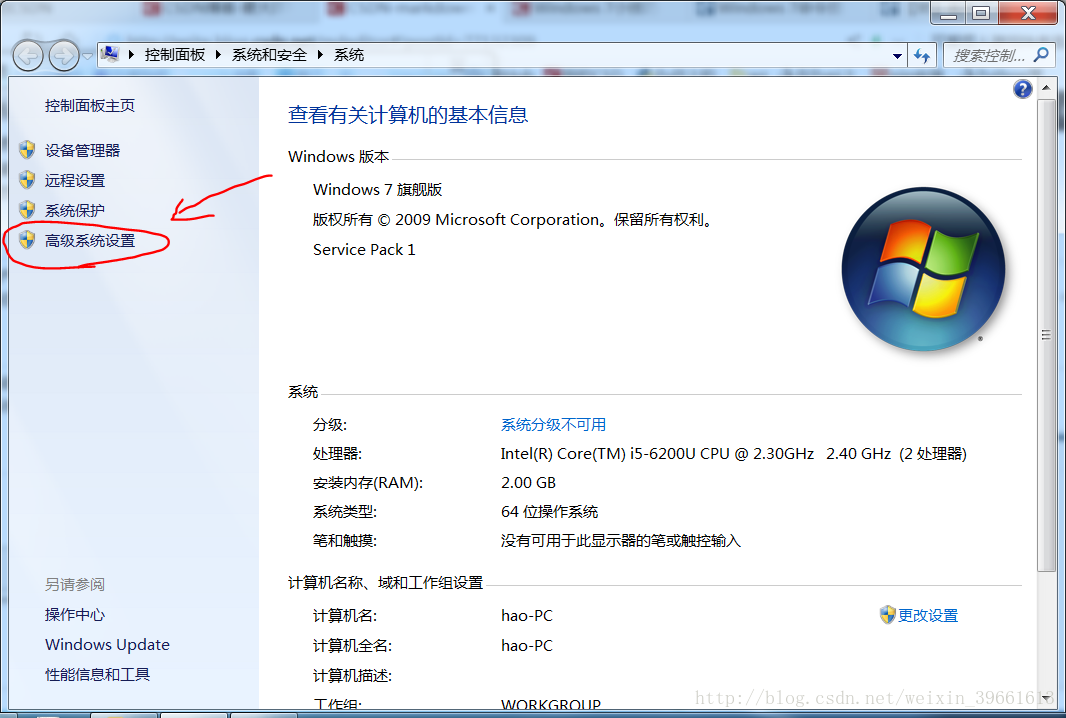
3.选择环境变量。
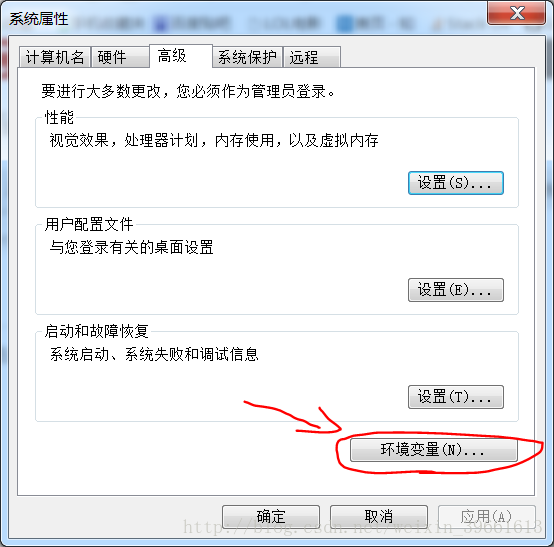
4.找到PATH,编辑。
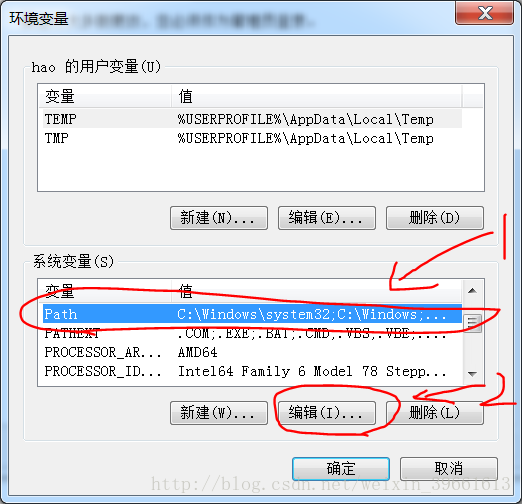
5.复制你要指定的软件的安装目录(注意用;隔开),在变量值后面加入,确定。
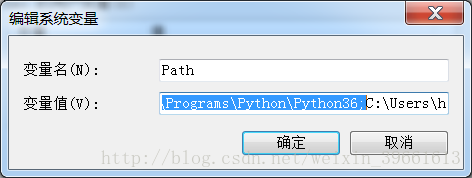
6.当当当当,cmd窗口输入python,到哪都能调用了-.-
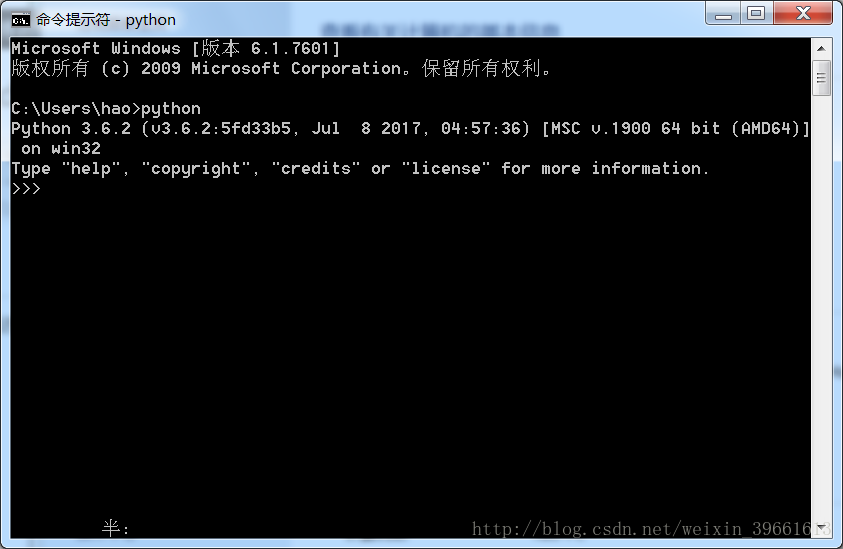
附上cmd窗口常用tips:
1. 自定义命令提示符的颜色
默认状况下,命令提示符是黑底白字显示的,要更改这两者的颜色其实非常简单,点击左上角的黑色小图标 – 属性。然后在颜色选项卡中选择自己合适的颜色即可。同时可以自定义的还有字体、窗口布局等等。
2. 复制粘贴
在命令提示符中,是无法使用Ctrl+C和Ctrl+V的快捷键来完成复制粘贴操作的。要复制的话,需要用鼠标选择需要复制的部分,右键选中则会自动复制。同时,如果需要使用快捷键,也可以在属性中勾选“快速编辑模式”来实现。
3. 快速输入文件路径
在很多与命令提示符相关的优化和设置操作中,都需要输入完整的文件路径,这样的情况下,我们可以通过拖拽的方式来实现。拖拽文件到命令提示符中,完整的文件路径也就输入了。
4. 文件路径自动完成
在输入文件路径时,我们可以只输入文件路径的前一部分,比如E:,然后按Tab键就可以在可选的文件之间切换了。
5. 快速查看历史记录
想要快速选择上一次输入的命令,只需要按下“↑”即可,随后下一个命令可以用“↓”来选择。完整的历史记录可以通过按下F7来查看。
相关文章推荐
- windows 设置环境变量 账户管理win7中设置
- windows下设置PHP环境变量
- JAVA环境变量的设置祥解(以Windows为例)
- nodejs设置环境变量(windows)
- 在Windows系统下设置Python的环境变量,以及安装BeautifulSoup
- windows 环境变量代理设置
- windows 环境变量设置
- Windows下ANT的环境变量设置
- windows10下JAVA中环境变量的设置
- 如何用set命令设置Windows 7操作系统的环境变量
- windows上自动设置java环境变量的脚本
- Windows下JA VA环境变量的设置详解
- Windows下JDK环境变量的设置
- Windows下设置JAVA环境变量
- JAVA环境变量的设置(windows)
- Windows如何在cmd命令行中查看、修改、删除与添加、设置环境变量
- Windows 系统下设置Nodejs NPM全局路径和环境变量配置
- windows批处理文件设置环境变量,包含路径、库目录等
- Windows下利用C语言程序设置环境变量---能否用环境变量实现进程间的通信?
- windows 命令行cmd环境变量查看,更改,设置
